K230_SDK使用指南
1.概述
1. SDK��软件架构概述
K230 SDK 是面向K230 开发板的软件开发包,包含了基于Linux&RT-smart 双核异构系统开发需要用到的源代码,工具链和其他相关资源。
K230 SDK 软件架构层次如图 1-1 所示:
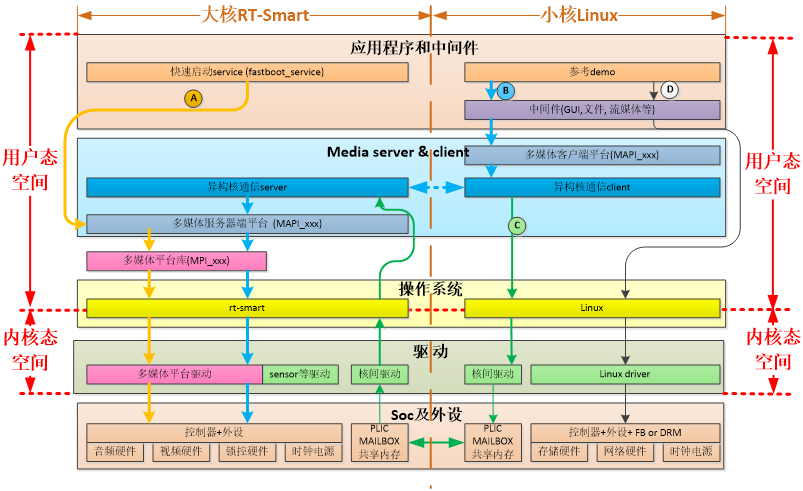
图1-1 K230 SDK 软件架构图
2.SDK 编译
1.SDK 编译介绍
K230 SDK支持一键编译大小核操作系统和公共组件,生成可以烧写的镜像文件,用于部署到开发板启动运行。设备上linux系统的用户名是root无密码;
2.SDK 配置
K230 SDK采用Kconfig作为SDK配置接口,默认支持的板级配置放在configs目录下。
K230 SDK采用Kconfig作为SDK配置接口,默认支持的板级配置放在configs目录下。
2.1 配置文件说明
k230_evb_defconfig :基于K230 USIP LP3 EVB的默认SDK配置文件
k230_evb_usiplpddr4_defconfig :基于K230 USIP LP4 EVB的默认SDK配置文件
k230d_defconfig :基于K230-SIP-EVB的默认SDK配置文件
k230_evb_nand_defconfig :基于K230 USIP LP3 EVB会生成nand镜像的默认SDK配置文件
k230_canmv_defconfig :基于K230-PI(canmv)的默认SDK配置文件
k230_canmv_dongshanpi_defconfig: 基于东山PI(canmv)的默认SDK配置文件
3. SDK产物介绍
SDK的编译请参考《SDK环境搭建》章节。
3.1 编译输出产物
编译完成后,在output/xx_defconfig/images目录下可以看到编译输出产物。
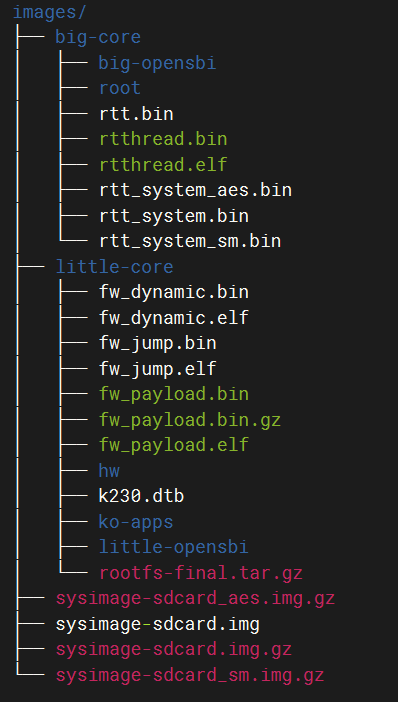
images目录下镜像文件说明如下:
sysimage-sdcard.img -------------是sd和emmc的非安全启动镜像;
sysimage-sdcard.img.gz --------是SD和emmc的非安全启动镜像压缩包(sysimage-sdcard.img文件的gzip压缩包),烧录时需要先解压缩。
sysimage-sdcard_aes.img.gz是SD和emmc的aes安全启动镜像压缩包,烧录时需要先解压缩。
sysimage-sdcard_sm.img.gz是SD和emmc的sm安全启动镜像压缩包,烧录时需要先解压缩。
安全镜像默认不会产生,如果需要安全镜像请参考4.3.4使能安全镜像。
大核系统的编译产物放在images/big-core目录下。
小核系统的编译产物放在images/little-core目录下。
3.2 非快起镜像
sdk默认编译的是快起镜像(uboot直接启动系统,不会进入uboot命令行),如果需要进入uboot命令行,请参考下面取消CONFIG_QUICK_BOOT配置:
在sdk主目录 执行 make menuconfig ,选择board configuration,取消quick boot 配置选项。
非快起系统变快起系统方法:进入uboot命行执行setenv quick_boot true;saveenv;
3.3 安全镜像
sdk默认不产生安全镜像,如果需要安全镜像,请参考下面增加CONFIG_GEN_SECURITY_IMG配置:
在sdk主目录 执行make menuconfig ,选择board configuration,配上create security image 选项。
3.4 debug镜像
sdk默认产生release镜像,如果需要调试镜像,请参考下面增加CONFIG_BUILD_DEBUG_VER配置:
在sdk主目录 执行make menuconfig ,选择build debug/release version,配上debug 选项。
5.SDK 镜像烧写
5.1 sd卡镜像烧录
5.1.1 ubuntu下烧录
在sd卡插到宿主机之前,输入:
ls -l /dev/sd\*
查看当前的存储设备。
将sd卡插入宿主机后,再次输入:
ls -l /dev/sd\*
查看此时的存储设备,新增加的就是 sd 卡设备节点。
假设/dev/sdc 就是 sd卡设备节点,执行如下命令烧录SD卡:
sudo dd if=sysimage-sdcard.img of=/dev/sdc bs=1M oflag=sync
说明:sysimage-sdcard.img可以是images目录下的sysimage-sdcard.img文件,或者sysimage-sdcard_aes.img.gz、sysimage-sdcard.img.gz、sysimage-sdcard_sm.img.gz文件解压缩后的文件。
5.1.2 Windows下烧录
Windows下可通过balena Etcher工具对sd卡进行烧录(balena Etcher工具下载地址)。
1)将TF卡插入PC,然后启动balena Etcher工具,点击工具界面的"Flash from file”按钮,选择待烧写的固件,如下图。
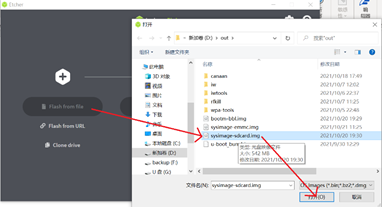
图5-1 选择固件
2)点击工具界面的“Select target”按钮,选择目标sdcard卡。
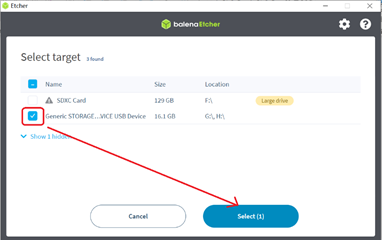
图5-2 选择SD卡
3)点击“Flash”按钮开始烧写,烧写过程有进度条展示,烧写结束后会提示Flash Finish。
4)当烧录完成后,将SD卡插入开发板卡槽,选择 BOOT为从SD启动,最后开发板上电即可从SD卡启动。
图5-3 开始烧录
图5-4 烧录完成
说明:使用sysimage-sdcard_aes.img.gz、sysimage-sdcard.img.gz、sysimage-sdcard_sm.img.gz文件时需要先解压缩,烧录解压缩后的文件。
5.2 Emmc镜像烧写参考
5.2.1 Linux下烧写emm参考
1)把镜像的压缩包下载到sd卡
从sd卡启动linux,在linux下可以参考如下命令把镜像的压缩包下载到sd卡
ifconfig eth0 up;udhcpc;mount /dev/mmcblk1p4 /mnt;cd /mnt/;
scp wangjianxin@10.10.1.94:/home/wangjianxin/k230_sdk/output/k230_evb_defconfig/images/sysimage-sdcard.img.gz .
2)把压缩包解压缩到emmc
gunzip sysimage-sdcard.img.gz -c >/dev/mmcblk0
3)切成emmc启动,重启板子
5.2.2 Uboot下烧写emmc参考
1)把ssysimage-sdcard.img.gz镜像下载到内存。
usb start; dhcp; tftp 0x900000010.10.1.94:wjx/sysimage-sdcard.img.gz;
#注意:需要根据内存大小替换下0x9000000,比如内存只有128M的话,可以替换为0x2400000
2)把镜像写到emmc
gzwrite mmc 0 0x${fileaddr} 0x${filesize};
3)重启板子
6.SDK内存配置
在k230_sdk下运行make menuconfig->Memory configuration可以配置各个区域使用的内存空间,也可以直接编译configs/k230_evb_defconfig修改,各区域说明如下
CONFIG_MEM_TOTAL_SIZE="0x20000000" #内存总体容量 不支持配置
CONFIG_MEM_PARAM_BASE="0x00000000" #参数分区起始地址 不支持配置
CONFIG_MEM_PARAM_SIZE="0x00100000" #参数分区大小 不支持配置
CONFIG_MEM_IPCM_BASE="0x00100000" #核间通讯起始地址 不支持配置
CONFIG_MEM_IPCM_SIZE="0x00100000" #核间通讯共享内存大小 不支持配置
CONFIG_MEM_RTT_SYS_BASE="0x00200000" #大核RTT起始地址 支持配置
CONFIG_MEM_RTT_SYS_SIZE="0x07E00000" #大核RTT使用的地址范围 支持配置
CONFIG_MEM_AI_MODEL_BASE="0x1FC00000" #AI模型加载起始地址 支持配置
CONFIG_MEM_AI_MODEL_SIZE="0x00400000" #AI模型加载地址区域 支持配置
CONFIG_MEM_LINUX_SYS_BASE="0x08000000" #小核linux起始地址 支持配置
CONFIG_MEM_LINUX_SYS_SIZE="0x08000000" #小核linux地址区域 支持配置
CONFIG_MEM_MMZ_BASE="0x10000000" #mmz共享内存其实地址 支持配置
CONFIG_MEM_MMZ_SIZE="0x0FC00000" #mmz 共享内存区域 支持配置
CONFIG_MEM_BOUNDARY_RESERVED_SIZE="0x00001000" #隔离区 不支持配置
7.SDK单板调试
7.1 调试前准备
1.从 T-Head 公 司 的 OCC 平 台下载T-Head-DebugServer软件和《DebugServer User Guide v5.6》,并参考《DebugServer User Guide v5.6》在pc电脑上安装T-Head-DebugServer软件;
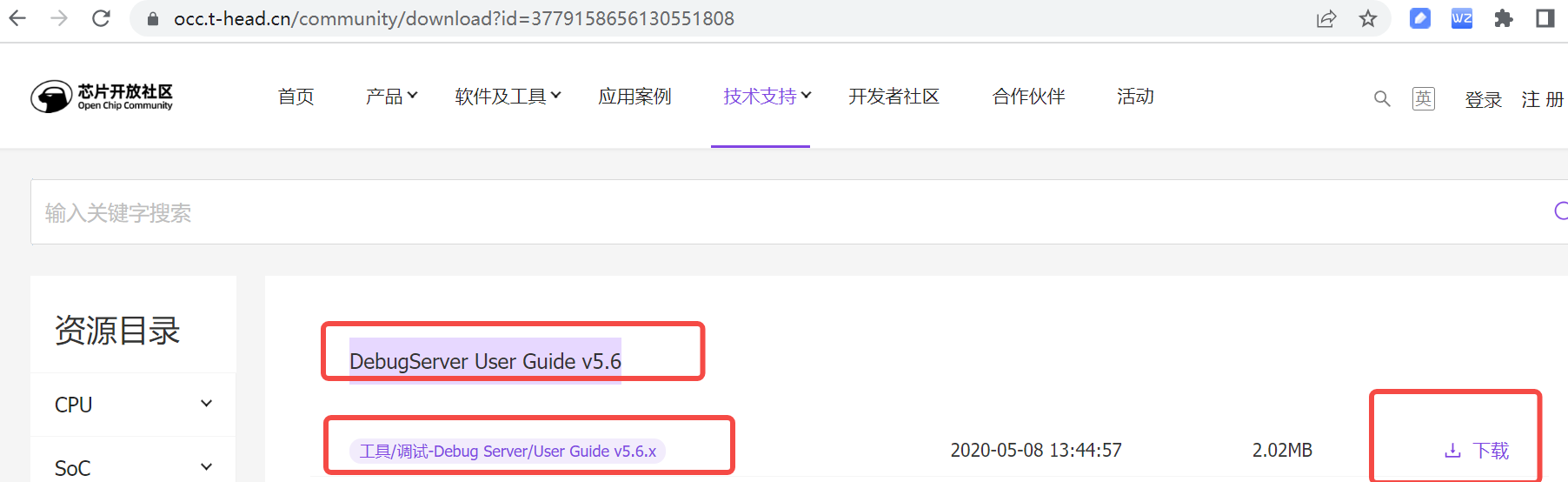
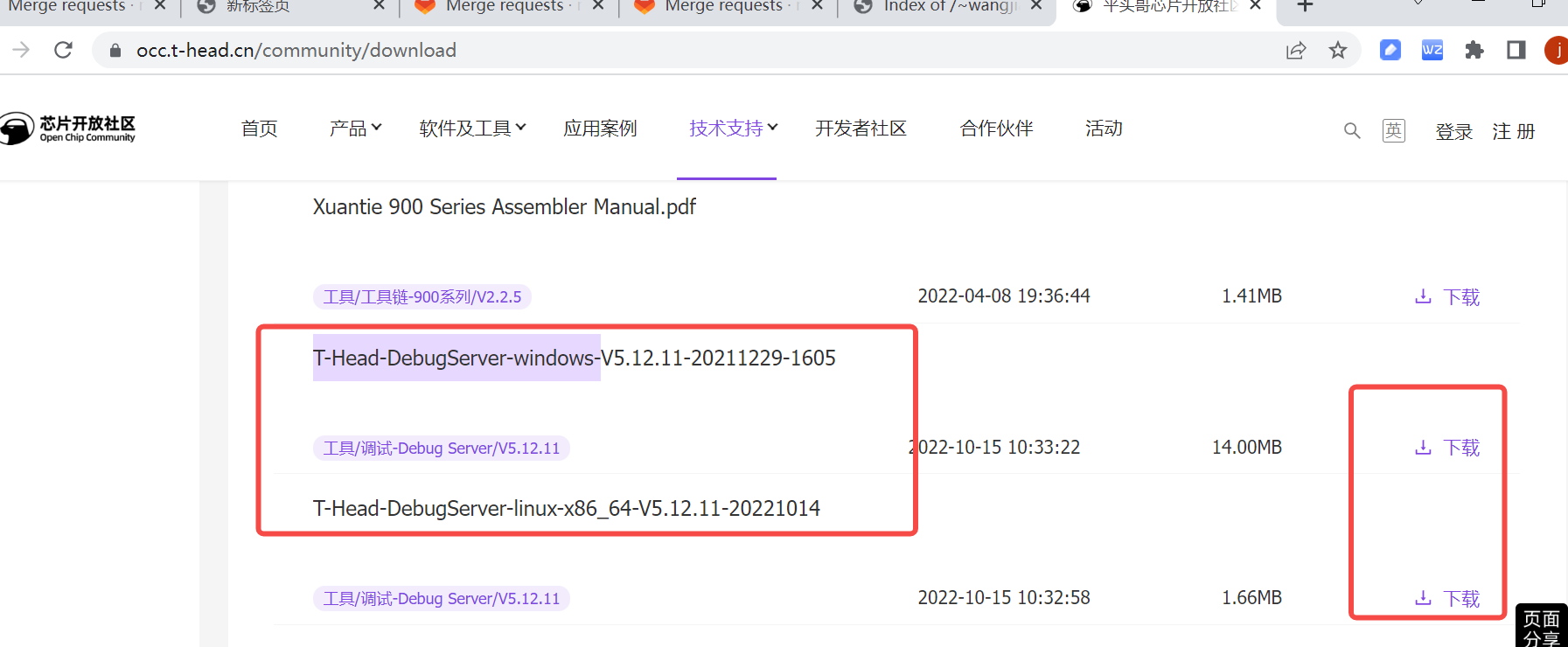
2.准备下图所示平头哥 cklink、usb线、k230 evb板

7.2 调试
1.参考下图把cklink 、k230 evb板子、pc电脑 连接起来,随后给evb上电。

2.电脑上打开第1步安装的T-HeadDebugServer软件,看到类似如下图打印说明连接成功,如果连接失败请参考《DebugServer User Guide v5.6》排查失败原因。
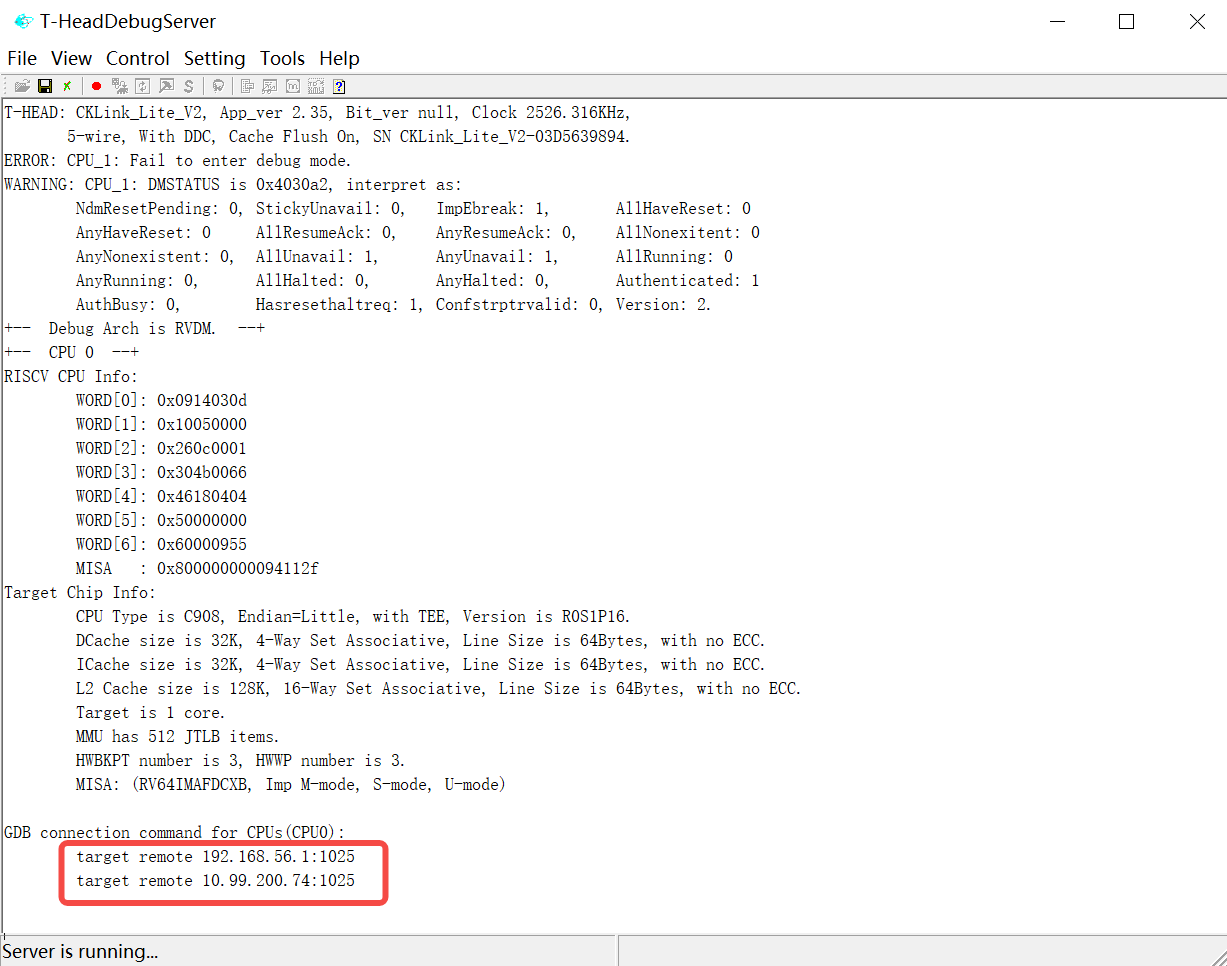
3.在编译代码的服务器上启动riscv64-unknown-linux-gnu-gdb执行target remote xx.xx.xx.xx1025 命令连接板子,连接成功后进行gdb调试。
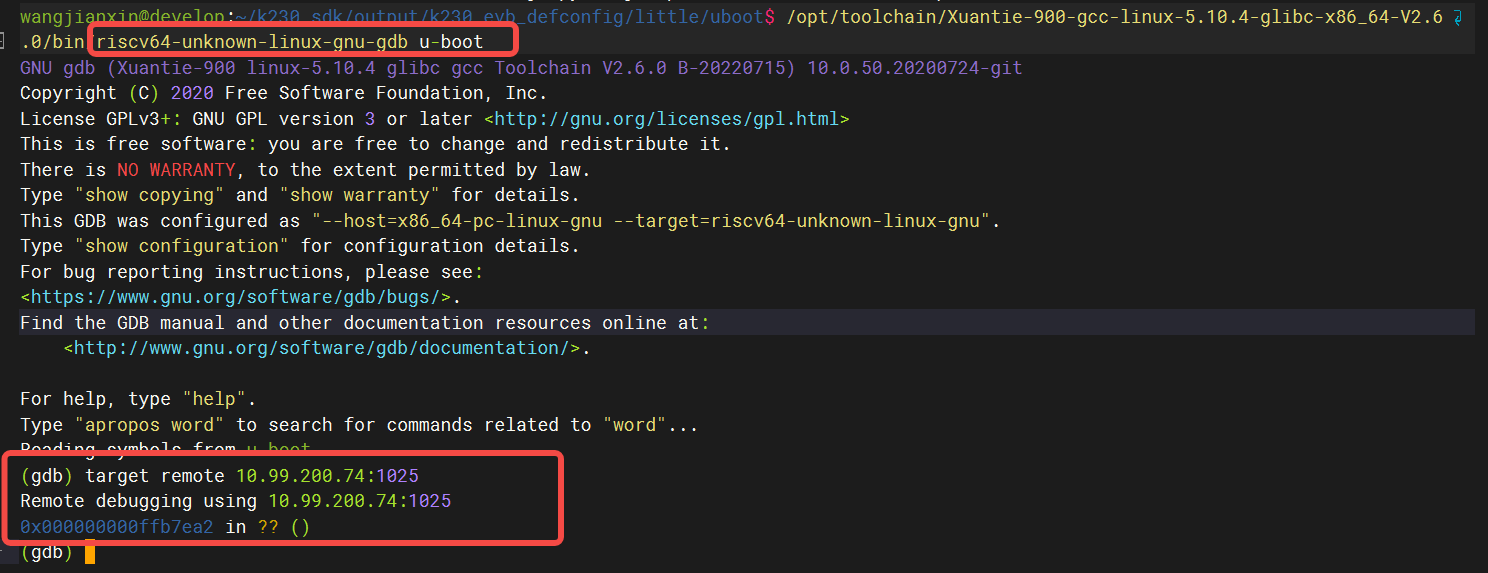
8.SDK启动
当前版本默认编译生成的镜像,烧录到板子上后,大核会自动运行一个程序。
SDK V0.7版本的自启动程序为基于OV9732摄像头的人脸检测程序,启动后可以在大核的控制台端输入'q'退出该程序。
若使用的EVB板没有连接OV9732,则该自启动程序会报错,同样在大核的控制台端输入'q'退出该程序。
若需要取消大核的自启动功能,需将 k230_sdk/src/big/rt-smart/init.sh 中的内容注释掉。
SDK V0.8版本的自启动程序是基于IMX335摄像头(板载晶振)的人脸检测程序,启动后在大核的控制台输入'q'可以退出程序。
同样的,如果没有连接IMX335,则自启动程序报错,程序自动退出。按回车即可回到控制台。
9.k230 debian和ubuntu 镜像说明
镜像及构建方法详见
上文有关Linux相关的内容不适用于RTT-only系统